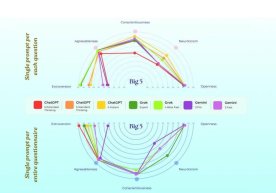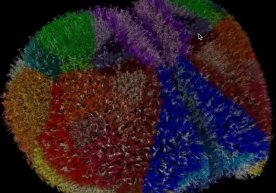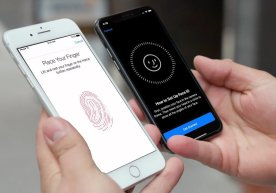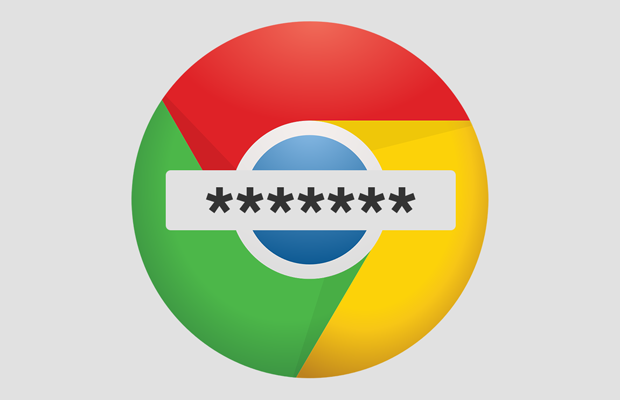
«Google» браузерининг сўнгги версиясида барча паролларни «Excel-файл»га сақлаб қўйиш ҳамда уни бошқа бир дастурга узатиш мумкин, деб хабар берди «Xabar.uz» нашри.
«Chrome» осонлик билан турли сайтлардаги логин ва паролларни сақлашни уддалайди. Шунга қарамай, кўпчилик бир талай сабаблар туфайли паролларни сақловчи бошқа меженерлардан фойдаланади. «Chrome» 64 ва ундан юқори бўлган тизимларда маълумотлар барча ресурсларда CSV-файл кўринишида сақланади ҳамда уни бошқа дастурга «импорт» қилиш имкони бор.
Мазкур функциядан фойдаланиш учун қуйидаги амалларни бажариш лозим:
- chrome://flags/#password-export манзилидан нусха кўчириб, «Enter» тугмасини босинг;
- «Password export» функциясини фаоллаштириб, ўнг тарафдаги «Enabled» пунктини танланг;
- Ўнг тараф пастдаги кўк тугмани босиб браузерни қайта ўчириб ёқинг;
- «Chrome» созламаларига киринг ва қидирув тугмаси орқали «Паролларни бошқариш» («Manage passwords») бўлимини танланг;
- Барча ресурслар бошида турган «Пароллари сақланган сайтлар» ёзувининг ўнг тарафидаги учта нуқтага босиб «Экспорт қилиш»ни танланг;
- «Пароллар экспорти»ни белгиланг ва CSV-файлни сақлаш жойини танланг.
Тайёр бўлган файлни осонлик билан исталган пароллар менежерига, масалан, «1Password» ёки «LastPass» кўчириб ўтказиш мумкин. Шунингдек, уни «Excel» орқали очиш ва барча паролларни кўриш мумкин. Улар юлдузча билан беркитилмагани сабаб эҳтиёткорроқ бўлиш талаб этилади. “Zamin”ни Telegram'да ўқинг!
Ctrl
Enter
Хато топдингизми?
Иборани ажратиб Ctrl+Enter тугмасини босинг Мавзуга оид янгиликлар
Маълумот
Меҳмон гуруҳидаги фойдаланувчилар ушбу мақолага изоҳ қолдира олмайди.
Меҳмон гуруҳидаги фойдаланувчилар ушбу мақолага изоҳ қолдира олмайди.